Remediați ping-ul ridicat în League of Legends
Publicat: 2022-08-20
Ping-ul, cunoscut și sub numele de pocket internet groper, este o tehnică care măsoară timpul dus-întors (timpul total luat) atunci când datele se deplasează între două dispozitive dintr-o rețea. Ping-ul este măsurat în milisecunde și este o statistică crucială atunci când jucați jocuri online. A avea un ping ridicat sau scăzut poate face diferența între ratarea unei lovituri sau obținerea unei lovituri în cap în shooter-urile First-Person, de exemplu. League of Legends nu afișează ping în mod implicit. Dacă întâmpinați vreo întârziere, în ciuda faptului că aveți un PC de nivel mediu – superior, șansele sunt ca ping-ul ridicat în League of Legends să fie de vină. Dacă joci League of Legends, atunci s-ar putea să te întrebi De ce este ping-ul meu atât de mare în League of Legends. În acest articol, vom discuta și vom rezolva problema ping-ului ridicat din League of Legends, astfel încât să puteți juca jocul fără a-i lăsa pe colegii tăi să obțină un avantaj tactic doar pentru că au un ping scăzut!

Cuprins
- Cum să remediați ping-ul ridicat în League of Legends
- Metoda 1: Pași de bază de depanare
- Metoda 2: Efectuați pornirea curată
- Metoda 3: Dezactivați funcția de conectare automată Wi-Fi
- Metoda 4: Comutați la conexiune Ethernet
- Metoda 5: Modificați setările de compatibilitate
- Metoda 6: Închideți procesele de fundal
- Metoda 7: Utilizați VPN
- Metoda 8: Actualizați driverul de rețea
- Metoda 9: Dezactivați serverul proxy
- Metoda 10: Reînnoiți adresa IP
- Metoda 11: Schimbați serverul DNS
- Metoda 12: Folosiți instrumentul HexRepair
- Metoda 13: Ștergeți fișierul de configurare League of Legends
- Metoda 14: Dezactivați paravanul de protecție Windows (nu este recomandat)
Cum să remediați ping-ul ridicat în League of Legends
Înainte de a vedea unele dintre soluții, să aruncăm o privire la unele dintre cauzele acestei erori
- Probleme cu serverul DNS
- Probleme VPN
- Probleme cu serverul proxy
- Probleme cu adresa IP
- Fundal Aplicații care blochează rețeaua
- Firewall Windows care afectează rețeaua
- Probleme cu internetul
- Probleme cu driverul dispozitivului de rețea
- Probleme de compatibilitate
În primul rând, să vedem cum să activăm ping-ul în League of Legends. Tasta rapidă implicită pentru a activa ping este tastele Ctrl + F împreună. Dacă tasta rapidă nu funcționează, încercați pașii de mai jos.
1. Conectați-vă la League of Legends și introduceți o potrivire personalizată.
2. Faceți clic pe pictograma roată din partea dreaptă sus a jocului pentru a deschide setările.
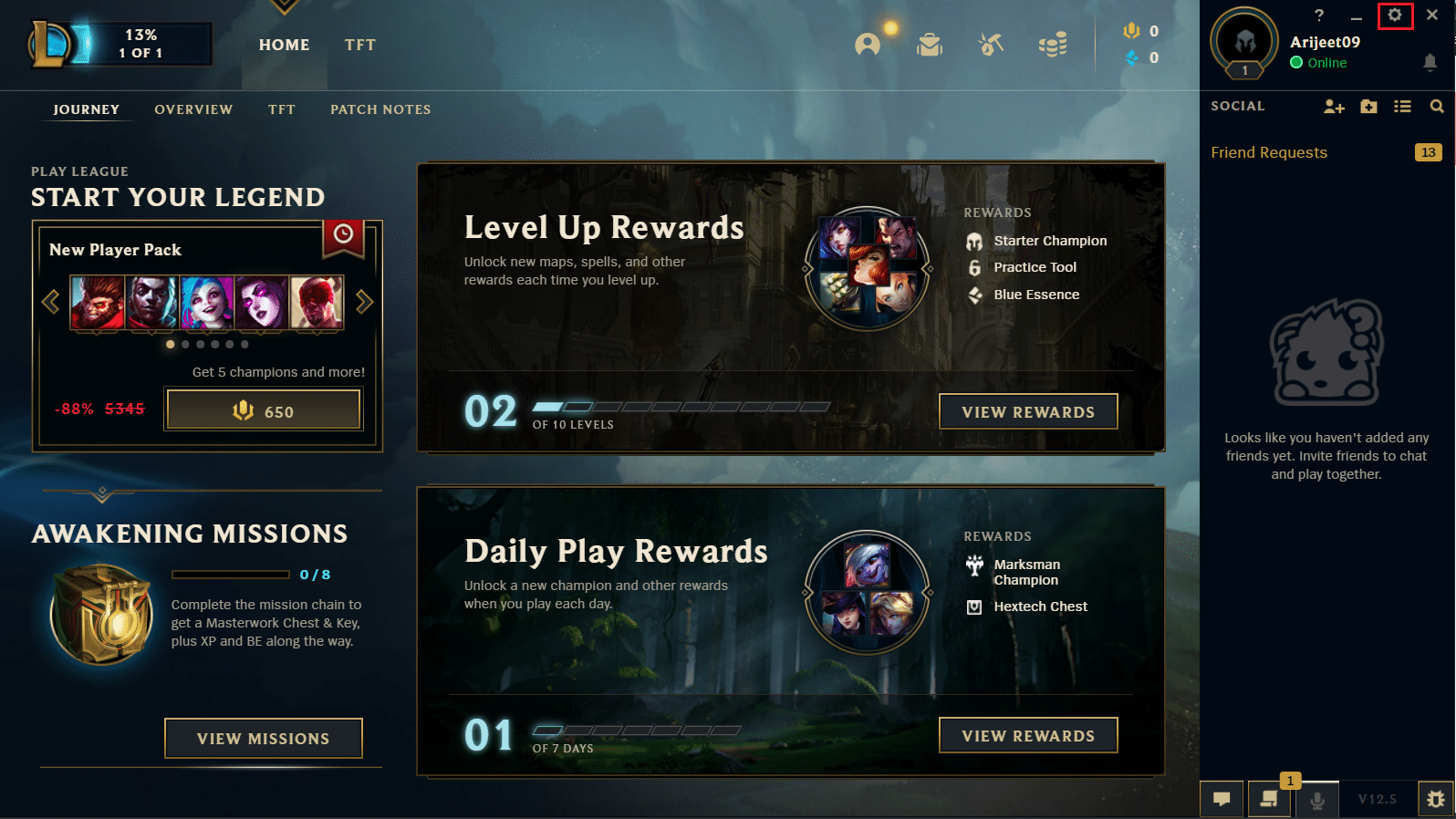
3. Acum apăsați tasta Esc , sub titlul din joc, faceți clic pe tastele rapide.
4. Derulați în jos și faceți clic pe Comutare afișare FPS și legați o nouă tastă rapidă.
Acum puteți folosi tasta rapidă atribuită pentru a afișa ping.
Metoda 1: Pași de bază de depanare
Picurile de ping League of Legends pot fi cauzate și de probleme la PC și/sau conexiunile de energie electrică Ethernet. În aceste condiții, puteți încerca să le închideți complet, descarcând electricitatea rămasă și repornind pentru a vedea dacă rezolvă problemele Ping din Liga legendelor.
- Opriți laptopul/PC-ul.
- Țineți apăsat butonul de pornire timp de 40 de secunde până la 1 minut pentru a lăsa electricitatea din laptop să se descarce.
- Scoateți cablul principal al routerului dvs. de la priză.
- Așteptați 5 – 10 minute și conectați-l înapoi la întrerupătorul de rețea și porniți routerul.
Metoda 2: Efectuați pornirea curată
Dacă niciuna dintre metodele menționate mai sus nu funcționează, puteți efectua o pornire curată în Windows. Citiți ghidul nostru despre cum să efectuați o pornire curată în Windows 10.
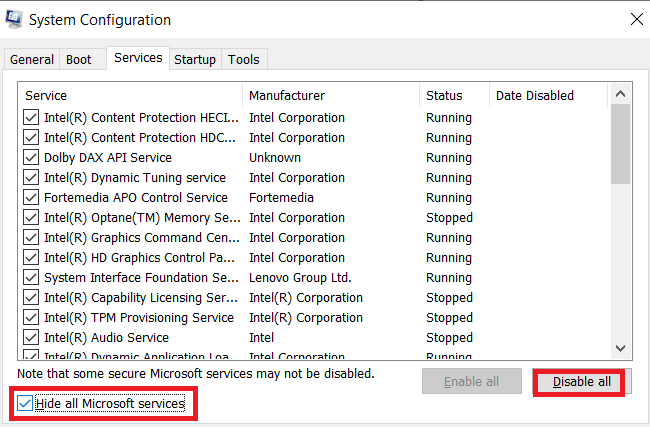
Metoda 3: Dezactivați funcția de conectare automată Wi-Fi
Utilizatorii Windows au raportat că Wi-Fi Autoconnect provoacă, de asemenea, unele probleme cu pinul înalt din Liga legendelor. Pentru a rezolva asta
1. Faceți clic pe Wi-Fi din bara de activități care este prezentă în partea dreaptă jos.
![]()
2. Debifați caseta de bifare Conectare automată pentru a evita ca laptopul să se conecteze automat la acel Wi-Fi.
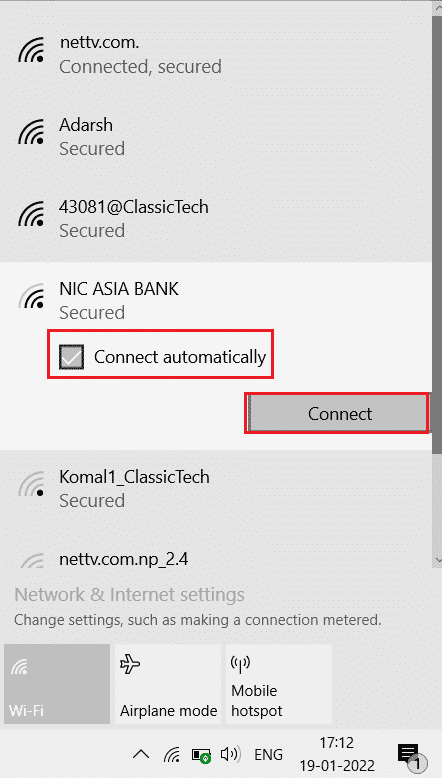
Metoda 4: Comutați la conexiune Ethernet
Dacă sunteți conectat la internet prin Wi-Fi, conexiunea poate fi uneori instabilă, deoarece este complet wireless. Dacă se întâmplă acest lucru, ar putea apărea probleme precum ping-ul ridicat în League of Legends. Pentru a rezolva această problemă, puteți încerca să instalați o conexiune prin cablu. O conexiune prin cablu oferă o conexiune la internet stabilă, neîntreruptă. De asemenea, asigură că nivelurile de ping sunt întotdeauna sub niveluri acceptabile.

Citiți și: Cum să remediați problemele de deschidere a clientului League Of Legends
Metoda 5: Modificați setările de compatibilitate
League of Legends are probleme de compatibilitate cu Windows 10 care ar putea cauza probleme de rețea. Datorită acestei compatibilități, o soluție rapidă pentru aceasta este ajustarea modului de compatibilitate pentru joc.
1. Faceți clic dreapta pe pictograma League of Legends și faceți clic pe proprietăți.
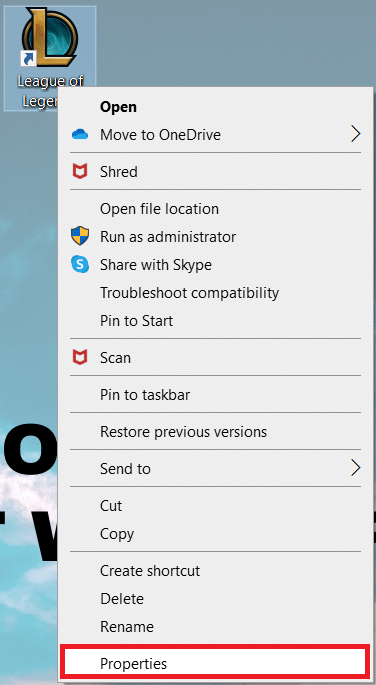
2. Navigați la fila de compatibilitate . Apoi, activați Rulați acest program în modul de compatibilitate din secțiunea Modul de compatibilitate.
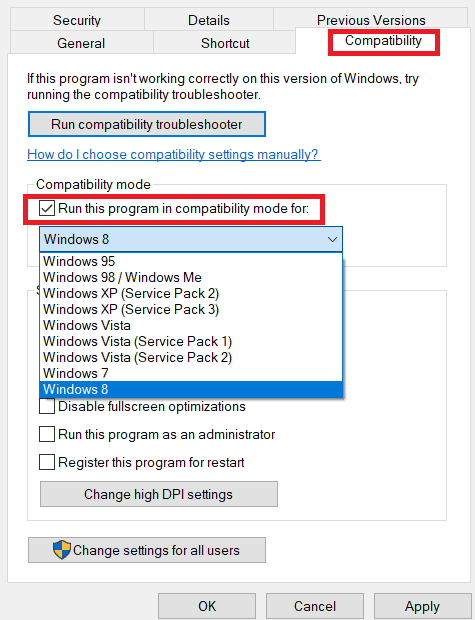
3. Faceți clic pe caseta drop-down . Alegeți opțiunile derulante Windows 7 sau Windows 8.
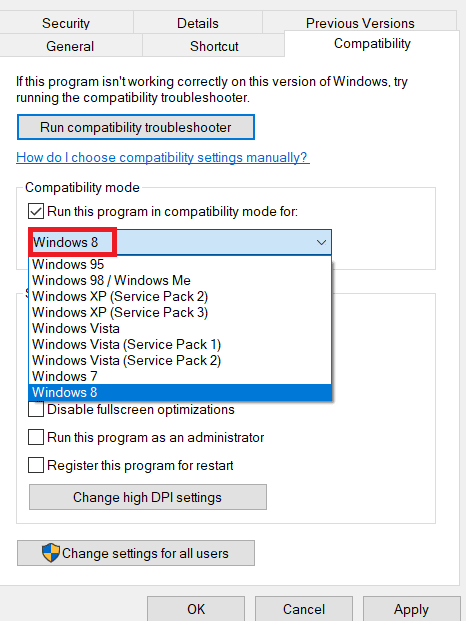
4. În cele din urmă, selectați Aplicare și apoi faceți clic pe OK pentru a salva modificările efectuate.
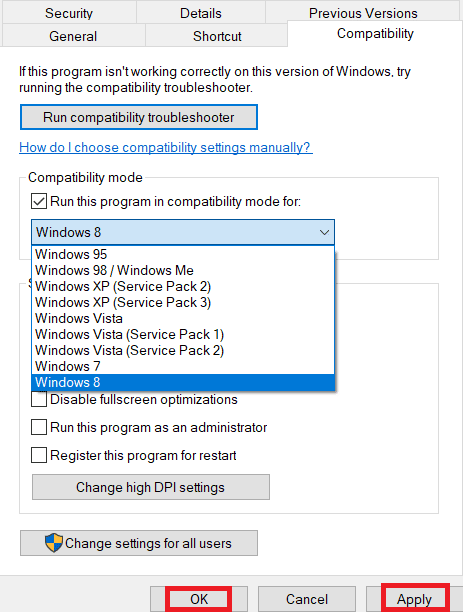
Metoda 6: Închideți procesele de fundal
Unele aplicații consumă date mari în fundal în timp ce joacă League of Legends, acest lucru, la rândul său, poate cauza probleme cu lățimea de bandă (cantitatea de date transferate într-un anumit timp). Acesta este unul dintre motivele pentru care pot apărea vârfuri de ping în League of Legends. Urmați ghidul nostru Cum să terminați sarcina în Windows 10 pentru a închide toate celelalte procese de fundal de pe computerul dvs. cu Windows 10.
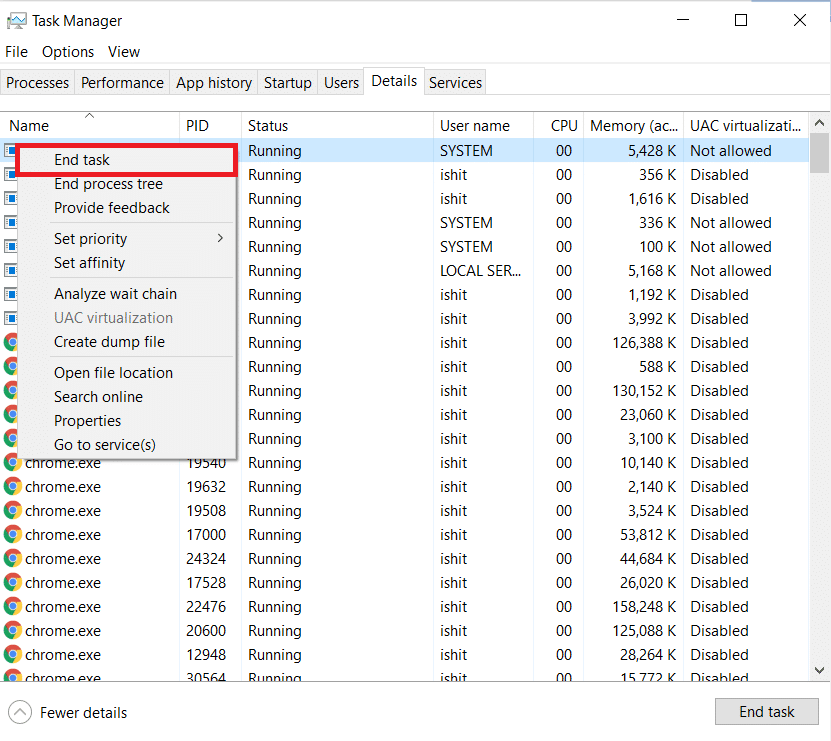
Citiți și: Remediați problemele de sunet din League of Legends
Metoda 7: Utilizați VPN
VPN (Virtual Private Network) este o rețea care trimite pachete de date înainte și înapoi în mod anonim printr-o rețea privată. Se recomandă să alegeți cu atenție un VPN ca gratuit. VPN-urile nu sunt de bună calitate și/sau nu sunt la nivelul serviciilor VPN plătite. Citiți ghidul nostru despre ce este un VPN și cum funcționează? De asemenea, puteți citi ghidul nostru despre cum să configurați un VPN pe Windows 10 pentru a remedia vârfurile de ping în League of Legends.
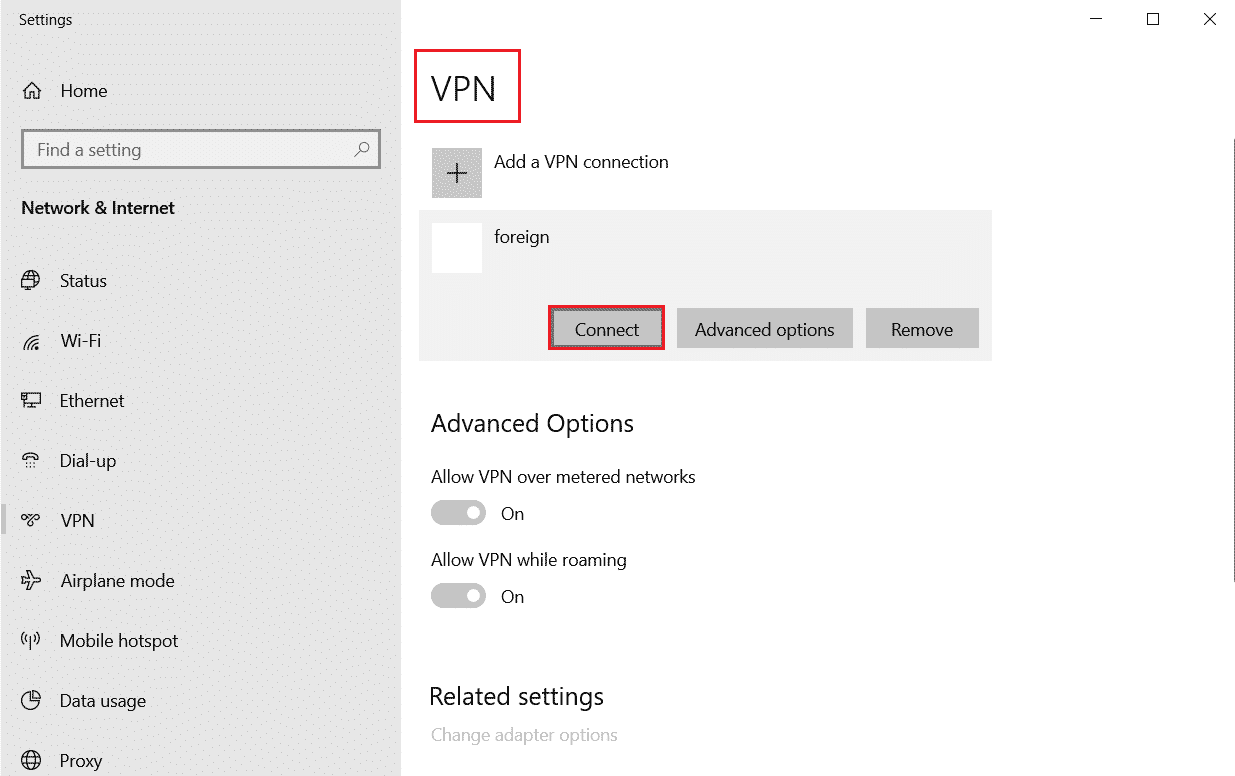

Metoda 8: Actualizați driverul de rețea
Asigurați-vă întotdeauna că utilizați drivere de rețea actualizate și dacă vreo actualizare este în așteptare, vi se recomandă să le descărcați și să le instalați. Urmați ghidul nostru despre Cum să actualizați driverele adaptorului de rețea pe Windows 10 pentru a face acest lucru. După ce ați actualizat driverul de rețea, reporniți computerul și testați conexiunea la rețea. Nu te vei confrunta din nou de ce ping-ul meu este atât de mare în problemele din Liga legendelor.
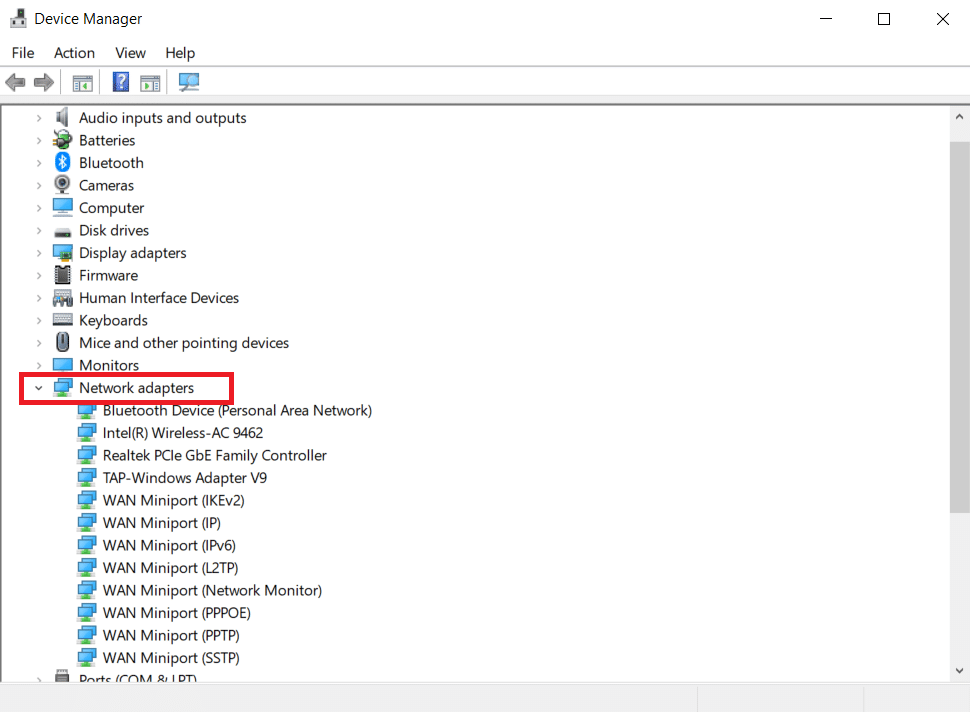
Citiți și: Remediați pierderile de cadre din League of Legends
Metoda 9: Dezactivați serverul proxy
Serverele proxy împiedică performanța rețelei; acest lucru poate fi, de asemenea, o bătaie de cap și atunci când jucați jocuri online. Pentru a dezactiva serverele proxy de pe computer, citiți ghidul nostru despre Cum să dezactivați VPN și Proxy pe Windows 10.
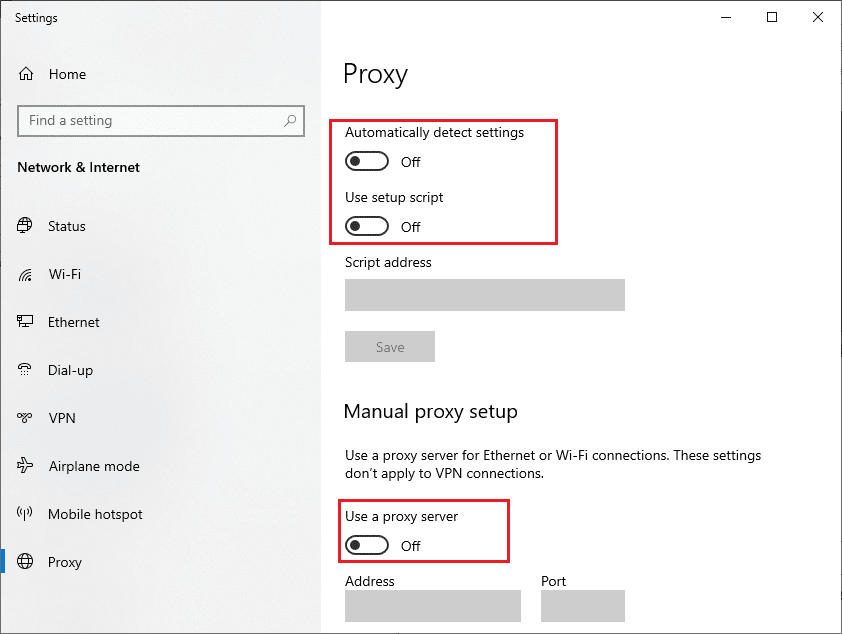
Metoda 10: Reînnoiți adresa IP
De asemenea, se observă că timpii mari de ping au fost cauzați de probleme cu adresa IP, puteți încerca să vă reînnoiți adresa IP pentru a vedea dacă asta rezolvă problemele de ping ridicat în League of legends.
1. Apăsați tasta Windows , tastați promptul de comandă și faceți clic pe Executare ca administrator.
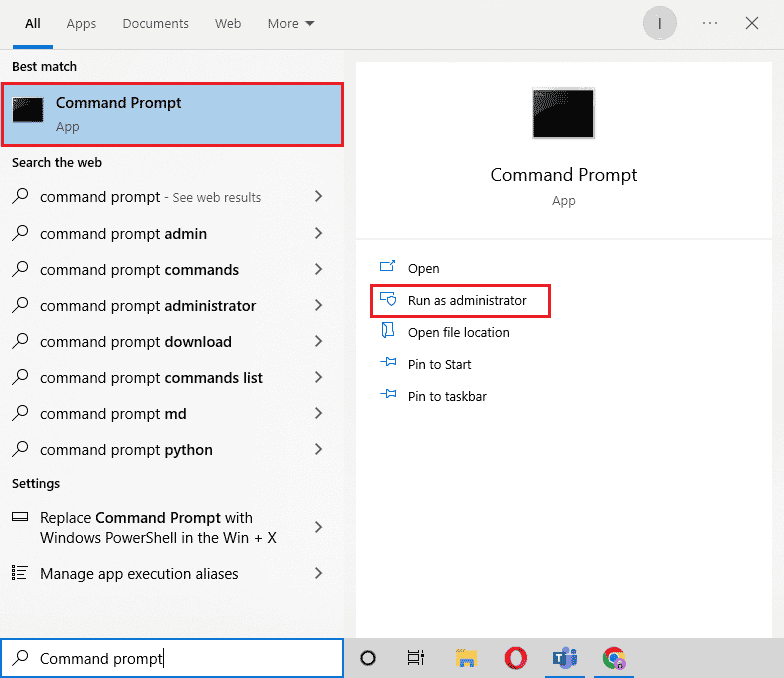
2. Faceți clic pe Da în promptul User Account Control (UAC) .
3. Introduceți comanda ipconfig /release și apăsați tasta Enter pentru a elibera configurația IP.

4. Acum, tastați comanda ipconfig /renew și apăsați tasta Enter pentru a reînnoi adresa IP.

5. În cele din urmă, executați următoarea comandă pentru a goli memoria cache DNS.
ipconfig /flushdns
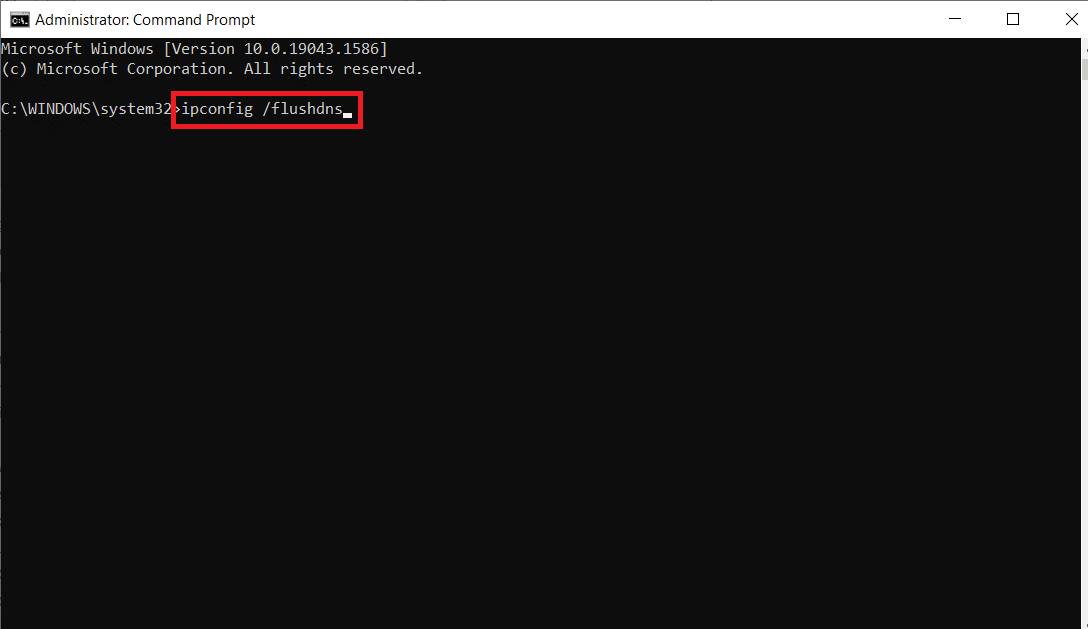
6. Apoi, reporniți computerul pentru modificări și verificați dacă problema Ping Spikes League of Legends este rezolvată.
Citește și: Cum să schimbi numele invocatorului League Of Legends
Metoda 11: Schimbați serverul DNS
Sistemul de nume de domeniu (DNS) este esențial important pentru a stabili o conexiune la internet. Uneori, adresele DNS furnizate de furnizorul dvs. de servicii de internet pot fi foarte lente și, prin urmare, vă confruntați cu problemele de internet pe computerul dvs. cu Windows 10. Google DNS are adrese IP 8.8.8.8 și 8.8.4.4 care sunt simple și ușor de reținut pentru a stabili o conexiune DNS sigură între client și server.
Iată ghidul nostru simplu despre Cum să schimbați setările DNS în Windows 10, care vă va ajuta să vă schimbați adresele DNS de pe computer. De asemenea, puteți comuta la orice Open DNS sau Google DNS pe computerul dvs. cu Windows 10, urmând ghidul nostru despre Cum să comutați la OpenDNS sau Google DNS pe Windows. Urmați instrucțiunile și verificați dacă vă puteți conecta la o rețea în mod continuu, fără erori.
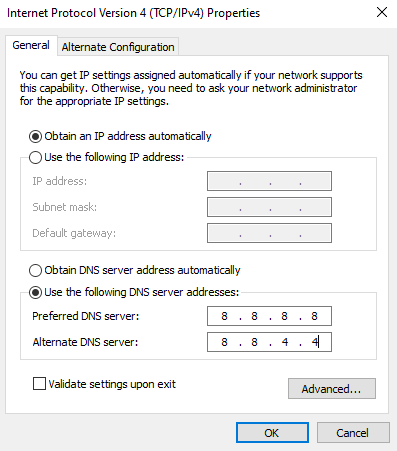
Metoda 12: Folosiți instrumentul HexRepair
O aplicație oficială lansată de dezvoltatorul League of Legends Riot Games se numește HexRepair tool. Acest instrument analizează fișierele de instalare ale jocului și dacă există vreo eroare în fișierele acestea sunt înlocuite cu cele noi de pe internet.
1. Vizitați pagina Riot Games pentru a descărca instrumentul HexRepair.
Notă : Instrumentul Hexrepair este compatibil cu Windows 10/11 și Mac.
2. Derulați în jos și faceți clic pe Descărcare pentru Windows
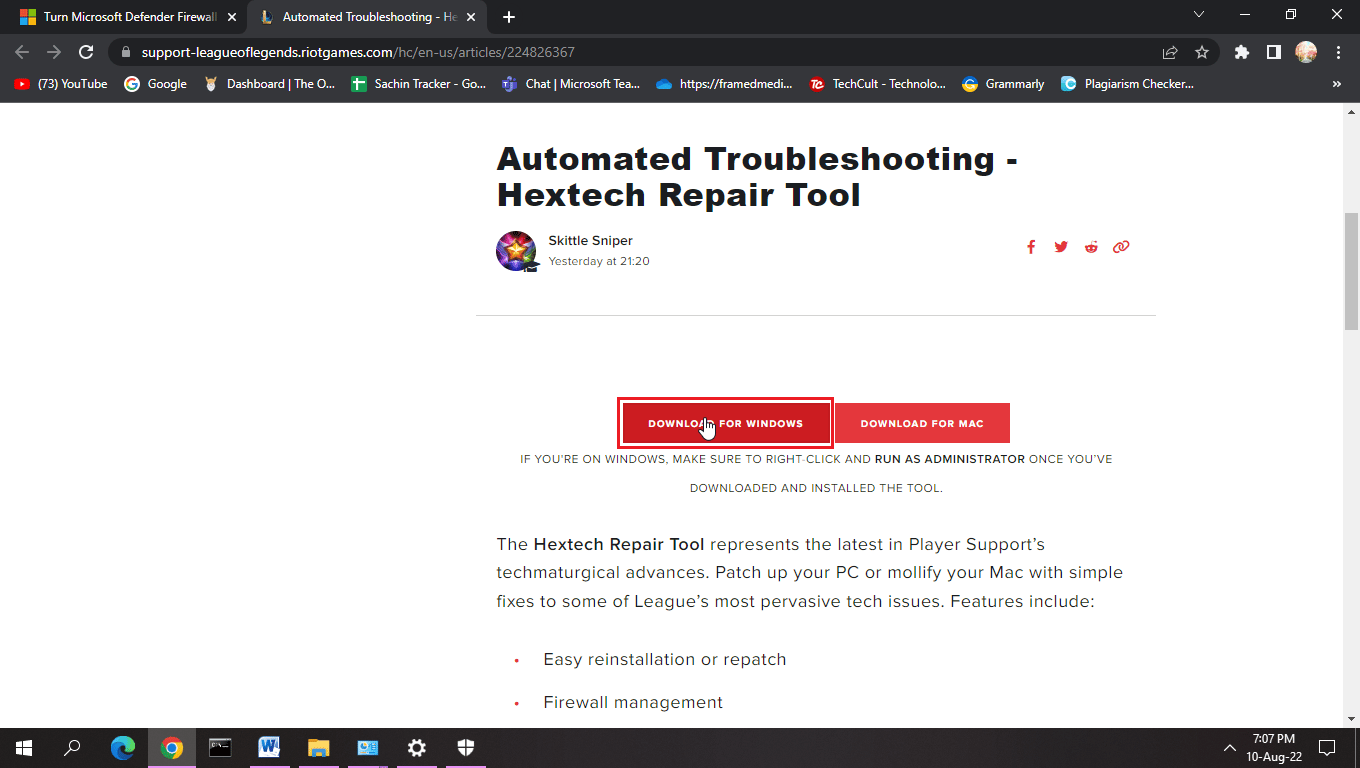
3. Urmați instrucțiunile de pe ecran pentru a instala programul.
4. În instrumentul HexRepair, faceți clic pe ForceRepatch și apoi faceți clic pe Start.
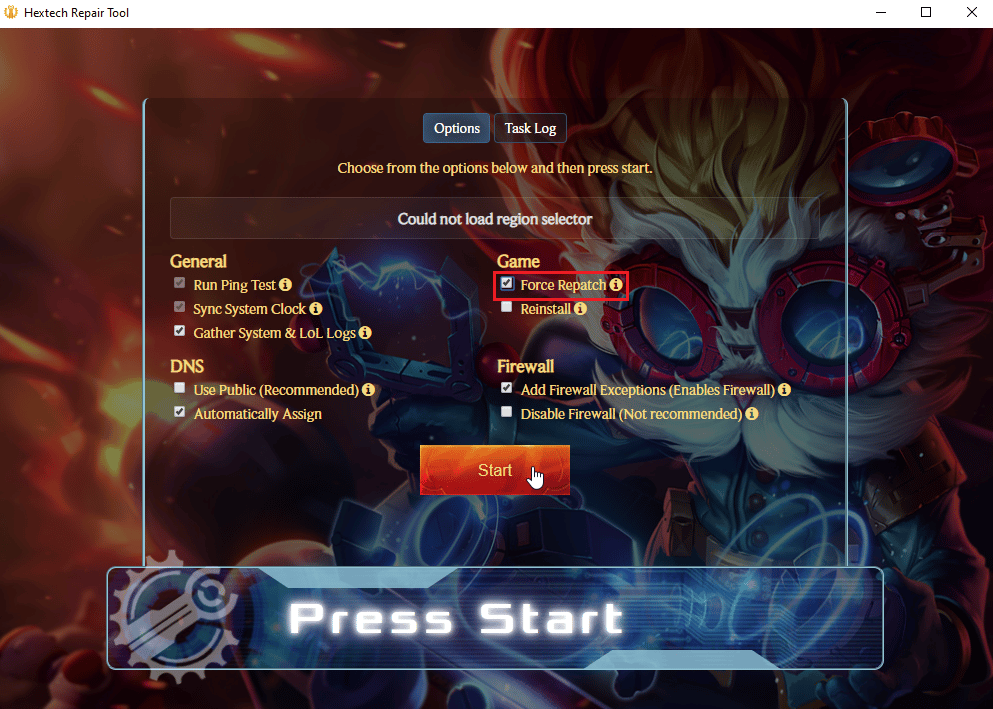
5. În cele din urmă, reporniți computerul după finalizarea procesului și vedeți dacă problemele Ping din League of Legends sunt rezolvate.
Metoda 13: Ștergeți fișierul de configurare League of Legends
League of Legends salvează setările și preferințele salvate de utilizator. Acestea sunt salvate într-un fișier de configurare în sistem. Dacă aceste fișiere sunt corupte sau au o eroare, pot apărea probleme precum ping-ul ridicat în League of Legends.
Notă: Ștergerea fișierelor de configurare nu elimină nicio salvare sau nume de utilizator, cu excepția setărilor.
1. Apăsați simultan tastele Windows + E pentru a deschide File Explorer .
2. Navigați la locația de instalare a League of Legends. De exemplu:
C:\Riot Games\League of Legends
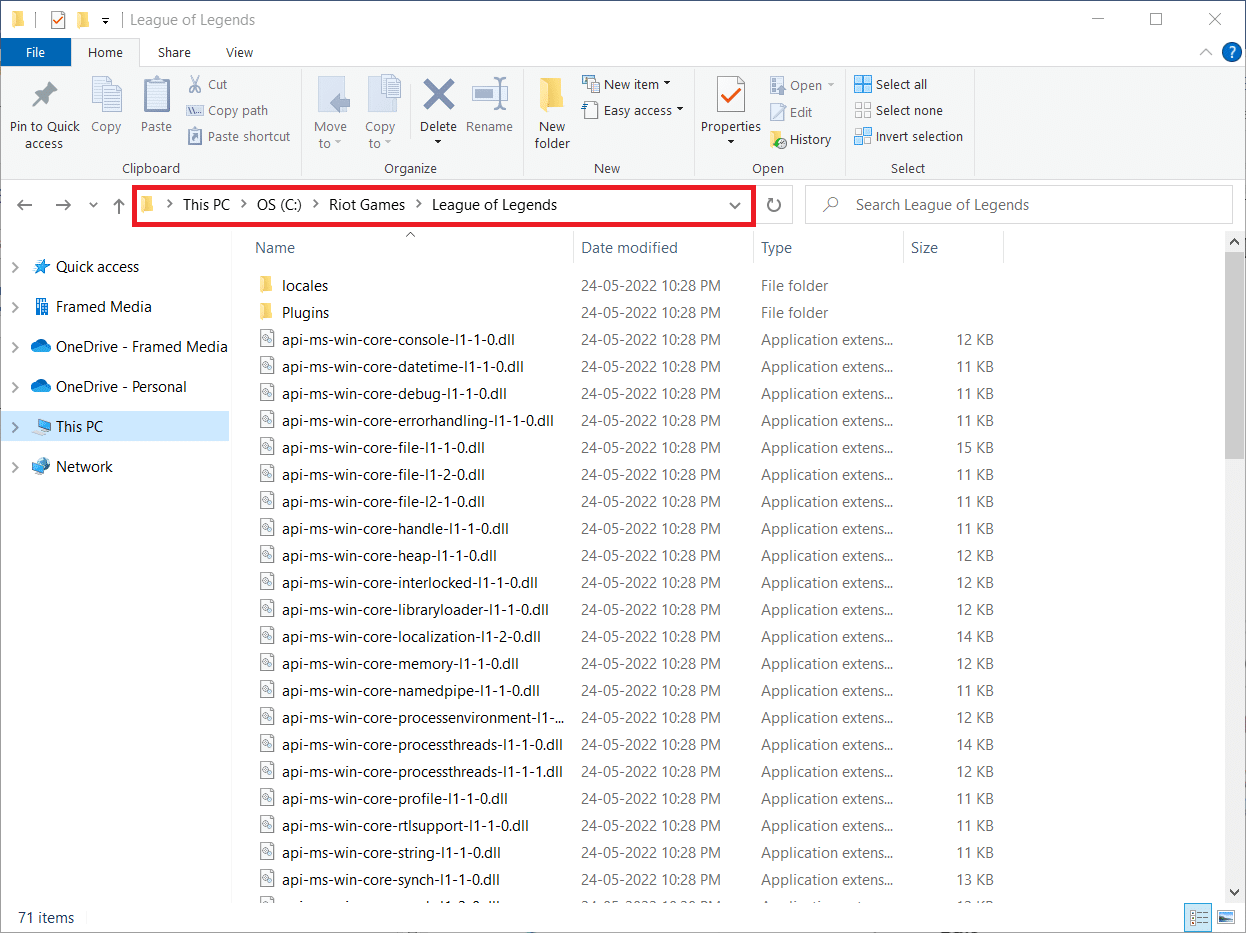
3. Acum, deschideți folderul de configurare și ștergeți jocul.cfg din dosar.
Notă: Dacă preferați să păstrați setările, puteți copia fișierul game.cfg într-un alt folder pentru copii de rezervă.
4. Navigați înapoi la folderul League of Legends și accesați următorul director
C:\ Riot Games\ League of LegendsRads\ Project\ League_client\ Lansări
5. Faceți clic pe cea mai recentă versiune și ștergeți-o.
6. Ieșiți din exploratorul de fișiere și reporniți computerul .
În cele din urmă, lansați league of legends ca administrator și vedeți dacă problema Ping spikes league of legends este rezolvată.
Citiți și: Remediați blocarea Avast League of Legends (LOL)
Metoda 14: Dezactivați paravanul de protecție Windows (nu este recomandat)
Firewall-urile Windows pot cauza probleme de rețea care, la rândul lor, pot duce la timpi de răspuns mai mici, rezultând un ping ridicat. Încercați să dezactivați paravanul de protecție Windows pentru a vedea dacă rezolvă problemele Ping din Liga legendelor. Citiți ghidul nostru despre Cum să dezactivați paravanul de protecție Windows 10.
Notă: Dezactivarea Windows Firewall este periculoasă, deoarece vă poate expune sistemul la atacuri de viruși și alte amenințări nedorite, vă recomandăm să îl reporniți dacă această metodă nu a funcționat pentru dvs.

Întrebări frecvente (FAQs)
Î1. Ce este un ping ideal pentru League of Legends?
Ans. În mod normal, un ping mai mic de 100 este ideal pentru League of Legends
Q2. Jocul League of Legends la 200 ms Ping este bun pentru joc?
Ans. Nu este foarte bun, deoarece este nevoie de mult timp pentru a solicita și primi datele, ceea ce poate provoca un lag vizibil. Acest lucru poate cauza o experiență proastă de joc pentru jucători
Q3. VPN reduce ping-ul?
Ans. Nu este întotdeauna cazul VPN-ul are potențialul de a reduce ping-ul dacă este un serviciu gratuit și/sau dacă nu este de bună calitate. Astfel, este recomandat un VPN premium de înaltă calitate.
Recomandat:
- Remediați EROAREA INTERNĂ WHEA în Windows 10
- Remediați Forza Horizon 4 care nu se lansează în Windows 10
- Fix League Am restaurat această eroare de instalare
- Remediați eroarea 004 din League of Legends în Windows 10
Sperăm că acest ghid a fost util și că ați reușit să rezolvați ping-ul ridicat în League of Legends . Spune-ne despre ce vrei să înveți în continuare. De asemenea, dacă aveți întrebări/sugestii cu privire la acest articol, atunci nu ezitați să le trimiteți în secțiunea de comentarii.
